windows如何关闭防火墙 怎么关闭window防火墙
相信我们经常使用windows电脑的小伙伴应该都知道防火墙是一个重要的安全功能,它可以帮助防止未经授权的访问和恶意软件。然而,有些小伙伴可能需要在特定情况下关闭防火墙。对此windows如何关闭防火墙呢?今天小编就给大家介绍一下怎么关闭window防火墙,快来一起看看吧。
具体方法:
方法一:
1、在搜索栏中搜索控制面板并打开。
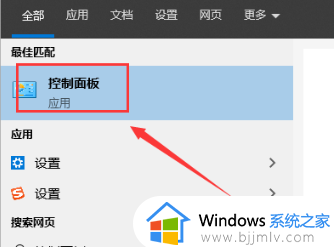
2、在左上角选择小图标视图。
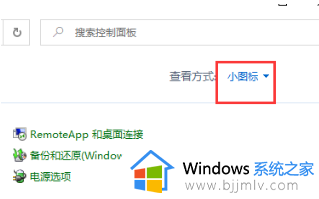
3、点击Windows Defender防火墙。
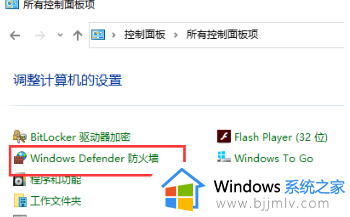
4、在列表中选择更改通知设置选项。
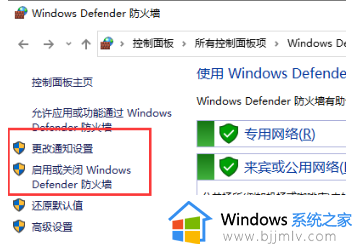
5、从此,您就可以选择关闭防火墙了。
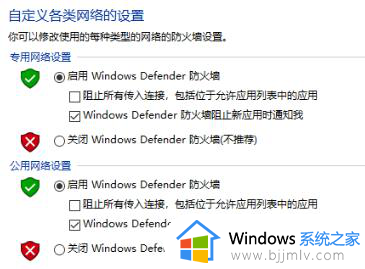
方法二:
1、在Win10桌面上右键点击电脑图标,选择“属性”,见下图。
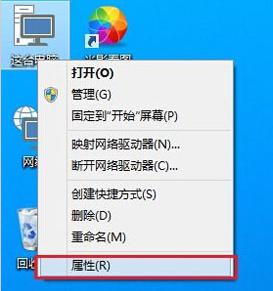
2、进入电脑属性界面,点击左上角的“控制面板主页”,见下图。
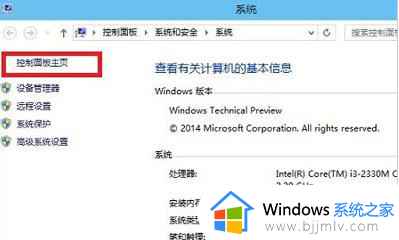
3、在Win10控制面板中,选择“系统和安全”并进入“Windows防火墙”。再点击左侧的“启用或关闭Windows防火墙”,见下图。
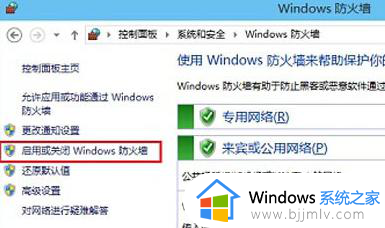
4、在防火墙设置中,将“专用网络设置”和“公用网络设置”中的选项都设置为“关闭Windows防火墙(不推荐)”。完成后,点击底部的“确定”来保存设置。
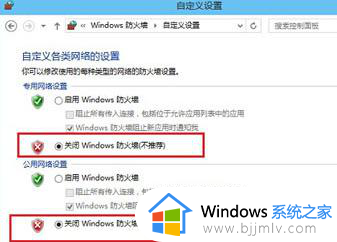
方法三:
1、首先使用快捷键“Win+R”打开运行,见图。
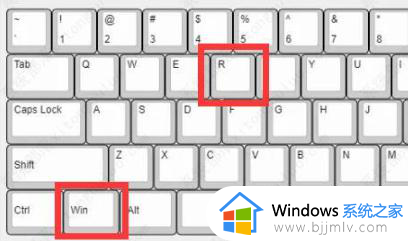
2、输入“cmd”在命令提示符中,按下回车打开命令提示符,见图。
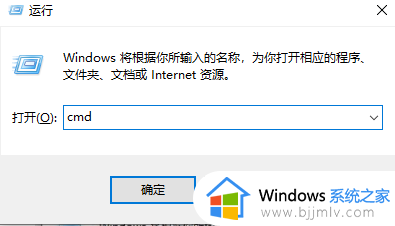
3、在命令提示符中输入“NetShAdvfirewallsetallprofilesstateoff ”命令,并按下回车执行它。别忘了最后有一个空格。
4、关闭后,输入“NetshAdvfirewallshowallprofiles”回车,查看是否已成功关闭,见图。
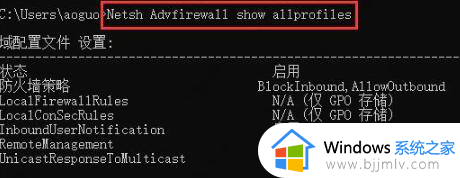
以上全部内容就是小编带给大家的windows关闭防火墙方法详细内容分享啦,不知道怎么操作的小伙伴就快点跟着小编一起来看看吧,希望本文可以帮助到大家。
windows如何关闭防火墙 怎么关闭window防火墙相关教程
- window关闭防火墙怎么操作 windows如何关闭防火墙
- windows的防火墙在哪里关闭?windows防火墙怎么彻底关闭
- windows命令关闭防火墙怎么操作 windows如何使用命令关闭防火墙
- windows命令行关闭防火墙方法 windows如何使用命令关闭防火墙
- windowsdefender防火墙怎么关闭 windows defender防火墙关闭设置方法
- windows关闭防火墙指令 windows怎么使用指令关闭防火墙
- 防火墙怎么关闭 关闭防火墙的教程
- centos7关闭防火墙的方法 centos7如何关闭防火墙
- win防火墙怎么关闭 电脑防火墙可以关闭吗
- 禁止弹出防火墙通知怎么设置 防火墙通知怎么关闭
- 惠普新电脑只有c盘没有d盘怎么办 惠普电脑只有一个C盘,如何分D盘
- 惠普电脑无法启动windows怎么办?惠普电脑无法启动系统如何 处理
- host在哪个文件夹里面 电脑hosts文件夹位置介绍
- word目录怎么生成 word目录自动生成步骤
- 惠普键盘win键怎么解锁 惠普键盘win键锁了按什么解锁
- 火绒驱动版本不匹配重启没用怎么办 火绒驱动版本不匹配重启依旧不匹配如何处理
电脑教程推荐
win10系统推荐